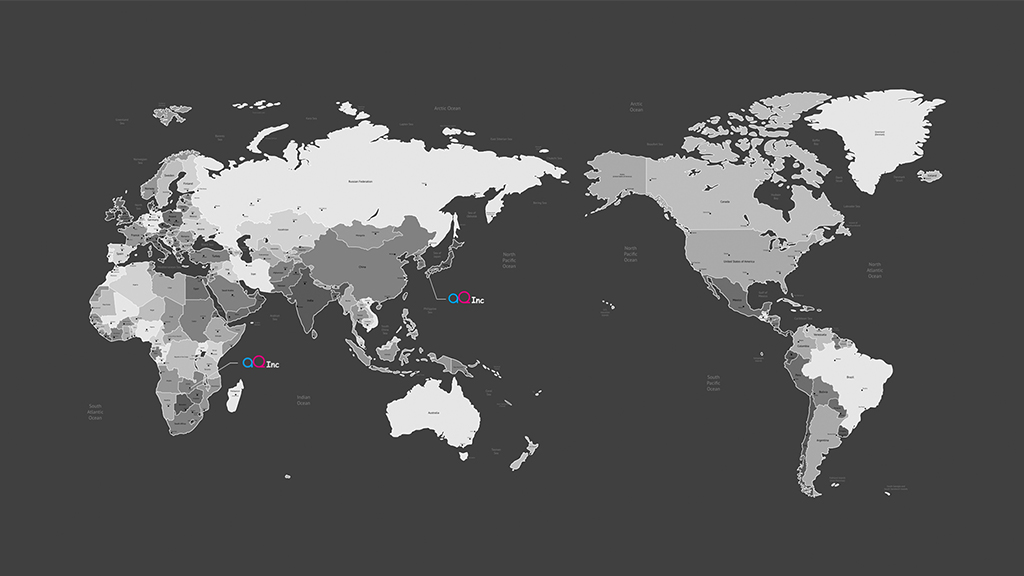クールウォレットの復元
Coolwallet S のウォレット復元はこちらをクリック
旧 Coolwallet のウォレット復元はそのまま以下へお進みください。
【クールウォレット(Coolwallet)カードを紛失した場合】
●紛失したクールウォレット(CoolWallet)カードを作成した際に「英文字」でバックアップをされた場合は、類似するウォレットサービスへ復元することができます。もしくは、新しいクールウォレット(CoolWallet)カードを再購入して新しいクールウォレット(Coolwallet)へ復元することができます。
●紛失したクールウォレット(CoolWallet)カードを作成した際に「数字」でバックアップをされた場合は、現在のところは新しいクールウォレット(CoolWallet)へのバックアップのみ対応となっております。
【ご使用になられているデバイス(携帯、タブレット)を紛失した場合】
●紛失した認証済のデバイス以外に他の認証済みのデバイスをご利用になられている場合は復元をする必要はありません。別のご利用中の認証済みのデバイスでそのままクールウォレット(CoolWallet)を利用することができます。紛失したデバイスはリストから削除しても構いません。
(紛失したデバイスをリストから削除する場合は「6:その他の設定」の「他のデバイスとの認証」を参照ください)
他に認証されているデバイスをお持ちでなければ、新しいデバイスでクールウォレット(Coolwallet)をリセットする必要があります。
新しいデバイスでクールウォレット(Coolwallet)を認証する
1:新しいデバイスでクールウォレット(CoolWallet)を認証(2:設定方法)し、セキュリティ設定を行います。
2:デバイスとペアリング認証を済ませたら「Recover my old wallet」を選択し、以前使用していたウォレットを復元する手順に進みます。

3:シードの種類が「英文字」か「数字」かを選択します。

【「英文字」でバックアップしている場合】
ワードリスト(BIP 39)が確認されますので、スペースキーを使いながらスペースを入れて英文字のシードを入力してください。
【「数字」でバックアップをしてる場合】
バックアップ数字のチェックサム(Checksum)が正しいかどうかが自動的に判定されます。
リストにない文字が入力された場合や、数字のチェックサム(Checksum)が正しくない場合は、アプリケーションから警告メッセージが通知します。

4:入力されたバックアップの「英文字」、もしくは「数字」に間違いがなければ「Create wallet」をクリックして、クールウォレット(Coolwallet)を復元します。
5:復元プロセス
この復元プロセスでは、以前使用したことのあるビットコインアドレス、アカウントを全て復元します。クールウォレット(Coolwallet)の本体カードをCoolLinkの充電器の上に置いて、しばらくお待ちください。

【新しいウォレットを作成する際や復元する際にCoolWalletが自動終了する場合】
お持ちのクールウォレット(CoolWallet)が自動終了した場合は、クールウォレット(CoolWallet)が省電力モードになっていることが原因と考えられます。ウォッチドッグ機能が起動していない場合は、アプリケーションとの接続から約1分後に自動シャットダウンします。
起動してから1分間以内にクールウォレット(CoolWallet)の本体カードにあるボタンを押すと、省電力モードに入ることを防ぐことができます。
クールウォレット(Coolwallet)の復元ができたら、アカウントを切り換えて取引記録と残高をブロックチェーン(Blockchain)と同期してください。